
안녕하세요 영스토리입니다.
오늘 포스팅할 내용은 바이낸스에서 클레이튼을 구매하고 카이카스로 출금하기 단계입니다. 지난 포스팅에 이어서, 바이낸스 계좌로 암호화폐를 입금하고 그걸 다시 클레이튼으로 바꿔서 카이카스로 출금까지 진행하는 과정을 설명드리겠습니다. 이 글은 암호화폐, NFT를 처음 접하는 분들이 따라올 수 있도록 간단하게 설명드리는 것이 목표입니다. 어려운 내용은 최대한 생략하고, 간단하지만 단계별로 천천히 설명드리고자 합니다. 그리고 각 단계별로 이걸 왜 해야 되는지에 대한 설명도 간단하게 덧붙이려고 합니다. 그럼 포스팅을 시작해보겠습니다.
지난 포스팅에서 바이낸스 회원가입 및 추가 본인인증까지 완료했습니다. 이어서 바로 바이낸스로 암호화폐를 입금하고 클레이튼을 구매해서 카이카스로 출금하는 과정을 설명드리겠습니다. 혹시 바이낸스 회원가입이 아직 되지 않았다면 지난 포스팅을 보고 회원가입을 한 후에 이번 글을 보시길 바랍니다.
2022.03.02 - [재테크/암호화폐, NFT] - [NFT 구매 방법] 6. 바이낸스 회원가입, 계정 개설하기(feat. 업비트 트래블룰)
[NFT 구매 방법] 6. 바이낸스 회원가입, 계정 개설하기(feat. 업비트 트래블룰)
안녕하세요 영스토리입니다. 오늘 포스팅할 내용은 바이낸스 계정 개설하기 단계입니다. 업비트에서 3월 25일부터 트래블룰을 시행합니다. 이에 대비해, 바이낸스 계좌를 개설하고 바이낸스에
youngstory345.tistory.com
2022.03.03 - [재테크/암호화폐, NFT] - [NFT 구매 방법] 7. 바이낸스 회원가입, 추가 본인인증, 구글 OTP 등록(feat. 업비트 트래블룰)
[NFT 구매 방법] 7. 바이낸스 회원가입, 추가 본인인증, 구글 OTP 등록(feat. 업비트 트래블룰)
안녕하세요 영스토리입니다. 오늘 포스팅할 내용은 바이낸스 계정 추가 본인인증 및 구글 OTP 등록 단계입니다. 지난 포스팅에 이어서, 바이낸스 계좌의 추가 본인인증을 진행하고 구글 OTP를
youngstory345.tistory.com
길고 긴 바이낸스 회원가입 절차를 끝냈으니, 이제 업비트에서 암호화폐를 구입해서 바이낸스로 보내고, 그걸 다시 카이카스로 보낼 겁니다. 다시 말씀드리지만 굳이 번거롭게 이 과정을 거치는 이유는 업비트 트래블 룰이 적용되면 KYC인증이 가능한 외부 지갑으로만 암호화폐를 출금할 수 있기 때문입니다. 그리고 바이낸스에서는 이 제한이 없기 때문에 카이카스로 자유롭게 출금할 수 있기 때문입니다.

지난 포스팅에서는 리플을 이용해 송금을 했었지만, 이번엔 트론을 이용해보겠습니다. 리플(XRP)이 아닌 트론(TRX)을 이용하는 이유는 역시 리플보다 전송 수수료가 저렴하고, 빠르게 전송되기 때문입니다. 업비트에서 리플 출금 수수료는 리플 1개(약 900원), 트론 출금 수수료는 트론 1개(약 80원)입니다. 수수료에 크게 개의치 않는다면, 리플이나 이더리움이나 어떤 암호화폐를 사용해도 상관없습니다. 저희는 이번에 아래와 같은 5단계로 카이카스 지갑으로 클레이튼을 송금해보겠습니다.
1. 업비트에서 트론(TRX) 구매
2. 업비트에서 바이낸스로 트론 송금
3. 바이낸스에서 트론 판매
4. 바이낸스에서 클레이튼 구매
5. 바이낸스에서 카이카스로 클레이튼 송금
1. 업비트에서 트론(TRX) 구매하기
제 지난 포스팅 2022.02.06 - [재테크/암호화폐, NFT] - [NFT 구매 방법] 4. 리플 클레이튼 스왑 하기 with 클레이스왑(Klayswap)을 보신다면 업비트에서 암호화폐를 구입하는 것은 쉽게 하실 수 있으실 겁니다. 지난 포스팅을 참고하셔서 업비트에서 트론을 구매하시기 바랍니다.
2. 업비트에서 바이낸스로 트론 송금
이제 바이낸스 계정의 주소로 트론을 송금해보겠습니다. 바이낸스 홈페이지에 접속해서 우측 상단에 Wallet - Fiat and Spot 버튼을 눌러줍니다.

그리고 암호화폐를 검색할 수 있는 곳에 TRX를 입력합니다. 우측 상자에 순서대로 'Buy - Deposit - withdraw - Trade - Earn -Convert'와 같이 적혀 있습니다. 각각 '현금으로 구매 - 입금하기 - 출금하기 - 암호화폐 거래하기 - 수익창출 - 전환하기'입니다. 트론을 입금할거니 Deposit(입금하기)를 눌러줍니다.
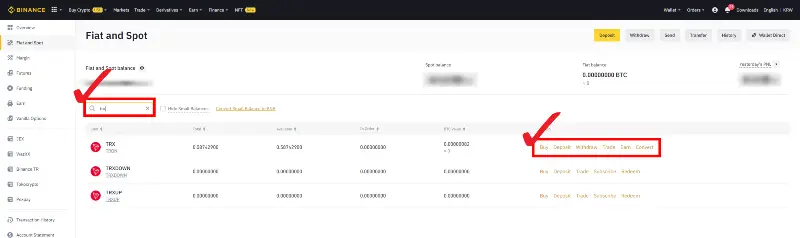
누르고 나면 아래와 같은 화면이 나옵니다. Select network를 클릭하여 네트워크를 선택해줍니다. 어떤 네트워크를 사용해서 트론(TRX)을 입출금 할 것인지를 묻는 화면입니다. 업비트에서는 트론의 메인 넷만 입출금을 지원하므로, 트론의 메인 넷인 TRC20을 선택해줍니다. 네트워크를 잘못 선택할 시 암호화폐가 정상적으로 출금되지 않으니 반드시 확인 또 재확인합니다.

선택하고 나면 아래와 같이 나의 지갑 주소가 나타납니다. PC로 출금하고 있으면 복사하기 아이콘을 눌러서 입금하고, 모바일로 출금하고 있으면 QR 스캔 아이콘을 눌러서 나타나는 내 지갑 주소에 대한 QR코드를 스캔해줍니다. 바이낸스에서 트론을 입금하기 위한 최소 수량은 0.09개입니다. 참고하시기 바랍니다.

아래는 업비트 화면입니다. 트론을 구매한 뒤, 출금하기 버튼을 누릅니다. 일반 출금에 체크하고, 출금 수량을 입력하고, 수수료를 포함한 총 출금액을 확인합니다. 혹시 실수할까 봐 자신이 없는 분들은 저처럼 소량의 암호화폐만 먼저 보내보시길 바랍니다. 수수료 한번 아끼려다 크게 잃을 수 있습니다.
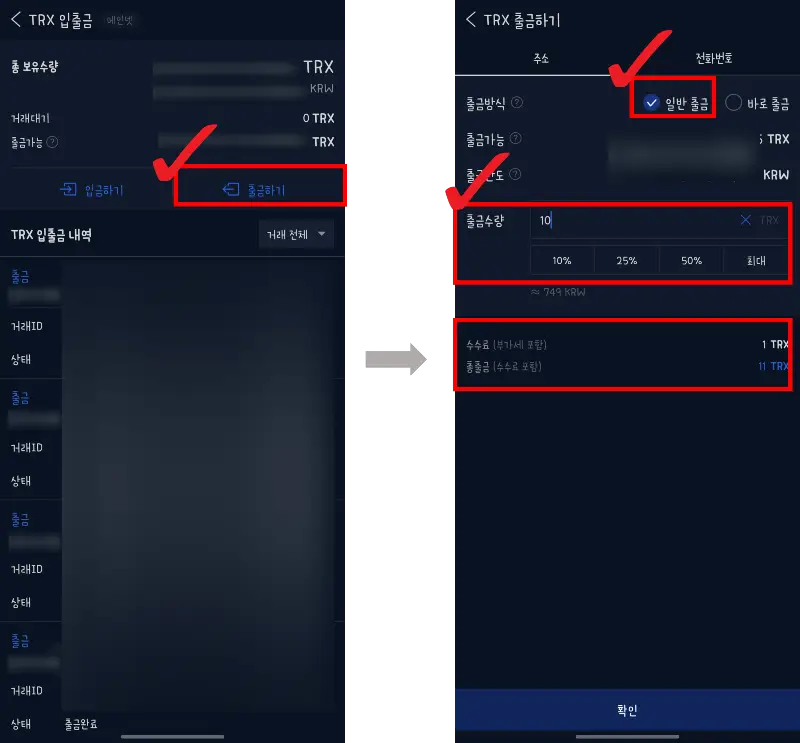
확인을 누른 뒤 나타나는 출금 주소 칸에 바이낸스에서 복사 또는 QR코드 스캔하여 얻은 지갑 주소를 입력합니다. 이후 출금을 쭉 진행해주시면 됩니다.

출금이 완료되고 나면, 바이낸스 하단에 입출금 내역이 표시됩니다. 출금을 막 진행한 경우에는 Status칸에 진행 중이라고 표시되고, 약 5분 정도의 시간이 지나면 Completed로 바뀐 걸 볼 수 있습니다.

3. 바이낸스에서 트론 판매
이제 트론을 클레이튼으로 바꿀 시간입니다. 바이낸스 첫 화면에서 Wallet - Fiat and Spot 버튼을 눌러줍니다. TRX을 검색해서 나타나는 'Buy - Deposit - withdraw - Trade - Earn -Convert' ('현금으로 구매 - 입금하기 - 출금하기 - 암호화폐 거래하기 - 수익창출 - 전환하기') 칸에서 Trade(거래하기)를 눌러줍니다.
Convert(전환하기)를 누르면 클레이스왑처럼 바로 클레이튼으로 전환 가능합니다. 다만, 일부 금액차이가 발생할 수 있습니다. 바이낸스 측에서는 Convert시 수수료가 들지 않는다고 이야기하는데, 체감상 일부 금액차이가 느껴져 트론 판매 후 클레이튼 구매 방법을 알려드리겠습니다. Convert(전환하기)는 비교적 직관적인 UI여서 따로 설명드리지 않아도 잘하실 수 있으실 겁니다.

우측 상단의 박스는 TRX를 어떤 화폐로 거래할 것인지 선택하는 칸입니다. BUSD, USDT, BNB 어떤 것으로 거래해도 상관없지만, 달러와 같은 가치를 갖는 USDT나 BUSD로 거래를 진행해보겠습니다. 저는 USDT로 선택했습니다. 그리고 가운데 Spot에서 Buy를 할지 Sell을 할지 선택할 수 있습니다. 원하는 가격을 입력해주고, Amount(수량)도 입력합니다. 참고로 바이낸스 기본적인 거래 수수료는 시장가 0.1%, 지정가 0.1%입니다. 하단에는 내가 사고팔고 한 거래 히스토리를 볼 수 있습니다.

4. 바이낸스에서 클래이튼 구매
트론이 잘 판매가 되었으면 우측 박스에 Klay를 검색하고, Klay/USDT를 눌러줍니다. 위와 같은 방식으로 이번엔 Buy 쪽에 가격과 수량을 입력해서 구매를 진행합니다.

5. 바이낸스에서 카이카스로 클레이튼 송금
구매가 완료되었다면 다시 Fiat and Spot으로 돌아와서 KLAY를 검색해줍니다. 그리고 이번엔 withdraw(출금하기)를 눌러줍니다.

출금하기를 누르면 아래와 같은 화면이 나옵니다. 아래 화면에서 표시해놓은 3군데 중 제일 위에는 카이카스 지갑 주소를 입력합니다. 그 아래에는 출금할 클레이튼 수량을 입력합니다. 마지막으로 수량 확인 후 Withdraw 버튼을 눌러 출금합니다. 이때 바이낸스에서 클레이튼 출금 수수료는 0.005 클레이(클레이 1400원 기준 약 7원)입니다. 카이카스 지갑 주소를 잘못 입력하면 암호화폐가 오전송 되므로 반드시 확인 또 확인하고 입력합니다. 여기서도 마찬가지로 정상적으로 송금이 잘 되는지 확인하기 위해 소량의 클레이만 먼저 보내보는 것을 추천드립니다.
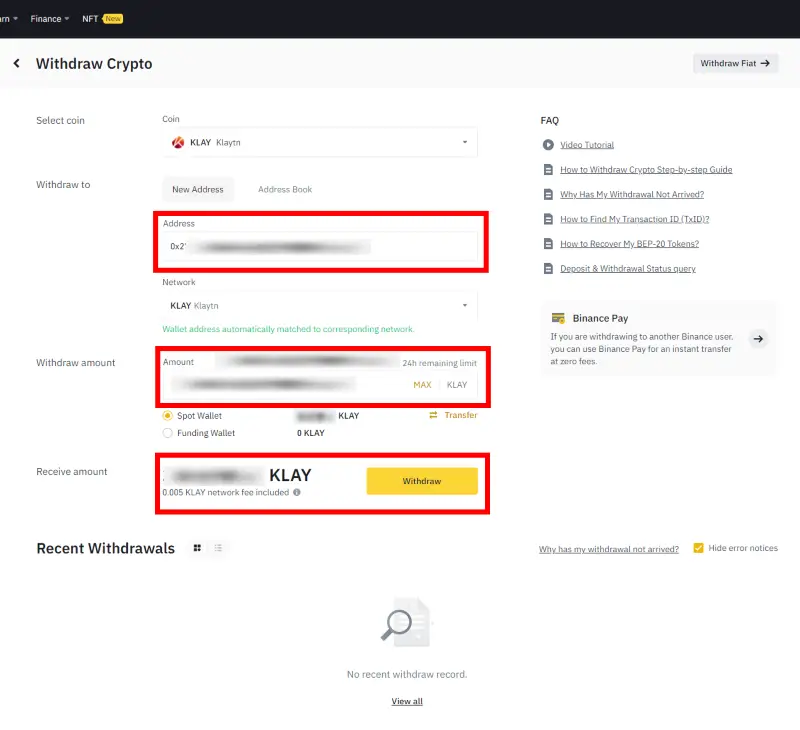
출금하기를 누르고 나면, 아래와 같이 경고 문구가 뜹니다. 전송 후에는 바이낸스는 암호화폐 자산에 대한 책임이 없다, 암호화폐에 대한 리스크를 알고 전송해라 등과 같은 경고문입니다. 확인하시고 Confirm 버튼을 눌러줍니다.

한번 더 출금에 대한 내용이 나옵니다. Continue를 눌러줍니다.

각각 이메일 검증, 핸드폰 검증, 구글 OTP 검증 칸입니다. Get code를 누른 후 각각의 인증 번호를 받고 입력해줍니다. 구글 OTP 앱에 들어가서 6자리 Code를 확인 후 입력해줍니다.

모든 과정을 거치고 나면 아래와 같이 출금이 완료되었다는 메시지가 나옵니다. Complete를 눌러줍니다.

마찬가지로 하단에 출금이 완료되면 출금 기록이 남습니다. 버튼을 누른 바로 직후는 출금 중이라고 나오고, 몇 분 후에 Complete가 떠있는 것을 확인할 수 있습니다.

이상 바이낸스에서 클레이튼을 카이카스로 출금하는 방법을 알아보았습니다. 해외 거래소를 이용하는 것이기 때문에 쉽지 않은 과정이었습니다. 하지만 이 과정까지 해내셨다면, 앞으로 트래블 룰이 시행돼도 난관을 잘 헤쳐나가실 수 있으실 겁니다. 혹시나 트래블 룰이 시행돼도 이 방법이 통하지 않을 수 있습니다. 미리 방법만 알아 놓으시고, 준비해놓는 것도 추후에 도움이 될 수 있습니다. 트래블 룰이 본격적으로 시행되고, 시시각각 변화하는 상황을 확인해보시길 바랍니다. 혹시 다른 방법이 필요하다면 그때 다른 방법을 포스팅해보겠습니다.
지난 포스팅 [NFT 구매 방법]이 궁금하시다면 이전 포스팅을 참고해 주세요.
2022.02.06 - [재테크/암호화폐, NFT] - [NFT 구매 방법] 4. 리플 클레이튼 스왑하기 with 클레이스왑(Klayswap)
[NFT 구매 방법] 4. 리플 클레이튼 스왑하기 with 클레이스왑(Klayswap)
안녕하세요 영스토리입니다. 오늘 포스팅할 내용은 NFT구매의 5단계 중 네 번째인 클레이튼 코인 준비 단계입니다. 업비트에서 리플을 구매하고 이를 클레이스왑에서 클레이튼으로 스왑 하는 과
youngstory345.tistory.com
2022.01.30 - [재테크/암호화폐, NFT] - [NFT 구매 방법] 0. OpenSea에서 NFT 구매하는 방법, 준비 단계, 구매 과정
[NFT 구매 방법] 0. OpenSea에서 NFT 구매하는 방법, 준비 단계, 구매 과정
안녕하세요, 영스토리입니다. NFT를 구매해보고 싶은데, 구매하는 과정이 쉽지 않습니다. NFT를 구매하기 위해 필요한 준비 과정들에 대해서 하나씩 포스팅해보려고 합니다. 이 글을 통해서 NFT 구
youngstory345.tistory.com
'재테크 > 암호화폐, NFT' 카테고리의 다른 글
| [THE META KONGZ] 7. 메타콩즈 x 마켓잇 랜덤 선물 박스 이벤트 (feat. G.릴라, 실타래, 차원의 문) (0) | 2022.03.10 |
|---|---|
| King of Planets(a.k.a. KOP) 민팅 일정 및 공식 디스코드 (feat. 메타콩즈) (0) | 2022.03.08 |
| [NFT 구매 방법] 7. 바이낸스 회원가입, 추가 본인인증, 구글 OTP 등록(feat. 업비트 트래블룰) (0) | 2022.03.03 |
| [NFT 구매 방법] 6. 바이낸스 회원가입, 계정 개설하기(feat. 업비트 트래블룰) (0) | 2022.03.02 |
| [THE META KONGZ] 6. 더 샌드박스 콩즈워(Kongz War), 인피니티마켓 독점 계약 발표 (0) | 2022.03.01 |




댓글